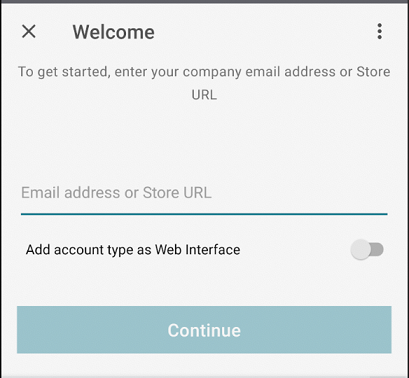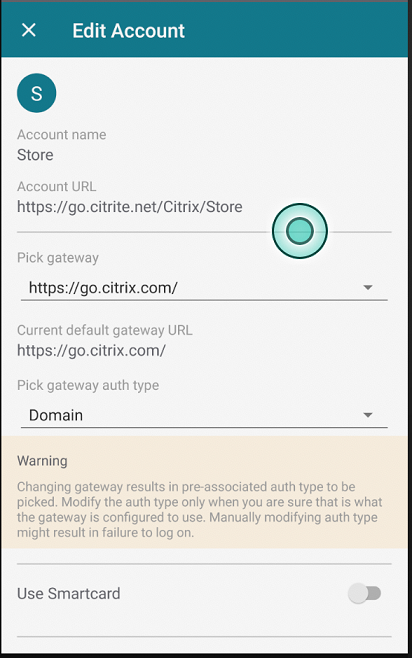アカウントを設定する
リソースにアクセスするには、1つまたは複数のアカウントをセットアップします。
アカウントの作成
Citrix Workspaceアプリの初回起動時に、[ようこそ]画面で組織のアプリケーションにアクセスすることができます。組織から提供されたアカウント情報を入力します。
- Citrix Workspaceアプリのホームページで、右下にある[+]アイコンをクリックし、[アカウントの追加] ダイアログを起動します。
-
[アカウントの追加] ダイアログボックスでIT管理者から指定されたストアURLを入力します。
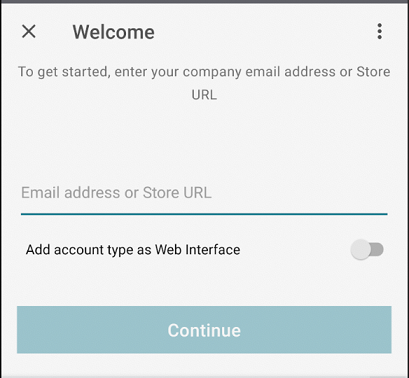
注:
- リソースにアクセスするには勤務先メールアドレスを使用できます。組織によっては、その組織のサーバーアドレス(
servername.company.comなど)が必要になる場合があります。
- ユーザー名、パスワード、ドメインなどの認証の資格情報が必要です。
アカウントの編集
[編集] を選択して、特定のユーザーアカウントでCitrix Gatewayアドレスと認証の種類を変更します。
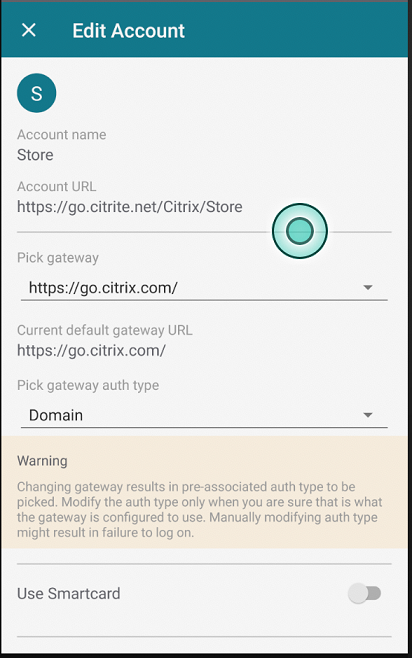
リソースの起動
デバイスで、[アプリ] または [デスクトップ] をタップして、アクセス可能なリソースを表示します。
ホーム画面にリソースを追加
リソースアイコンの星アイコンをクリックして、アプリまたはデスクトップをホーム画面に追加します。黄色い星は、リソースがすでにホーム画面に追加されていることを示します。ホーム画面からリソースを削除するには、黄色い星のアイコンをクリックするとホーム画面から削除されます。
証明書のインストール
組織で証明書を使用する場合は、指定されたWebアドレスから証明書をダウンロードするか、メールに添付された証明書をインストールします。証明書を入手したら、そのファイルをタップして実行します。これにより、デバイスに証明書がインストールされます。
複数アカウントの作成
複数のアカウントを追加して、異なる「よく使う項目」や設定を使い分けることができます。アカウントの一覧で、[アカウントの追加] をタップします。
アカウントの削除
[アカウント] ページでユーザーアカウントのごみ箱アイコンを選択します。
このコンテンツの正式なバージョンは英語で提供されています。Cloud Software Groupドキュメントのコンテンツの一部は、お客様の利便性のみを目的として機械翻訳されています。Cloud Software Groupは機械翻訳されたコンテンツを管理していないため、誤り、不正確な情報、不適切な用語が含まれる場合があります。英語の原文から他言語への翻訳について、精度、信頼性、適合性、正確性、またはお使いのCloud Software Group製品またはサービスと機械翻訳されたコンテンツとの整合性に関する保証、該当するライセンス契約書またはサービス利用規約、あるいはCloud Software Groupとのその他すべての契約に基づき提供される保証、および製品またはサービスのドキュメントとの一致に関する保証は、明示的か黙示的かを問わず、かかるドキュメントの機械翻訳された範囲には適用されないものとします。機械翻訳されたコンテンツの使用に起因する損害または問題について、Cloud Software Groupは責任を負わないものとします。
DIESER DIENST KANN ÜBERSETZUNGEN ENTHALTEN, DIE VON GOOGLE BEREITGESTELLT WERDEN. GOOGLE LEHNT JEDE AUSDRÜCKLICHE ODER STILLSCHWEIGENDE GEWÄHRLEISTUNG IN BEZUG AUF DIE ÜBERSETZUNGEN AB, EINSCHLIESSLICH JEGLICHER GEWÄHRLEISTUNG DER GENAUIGKEIT, ZUVERLÄSSIGKEIT UND JEGLICHER STILLSCHWEIGENDEN GEWÄHRLEISTUNG DER MARKTGÄNGIGKEIT, DER EIGNUNG FÜR EINEN BESTIMMTEN ZWECK UND DER NICHTVERLETZUNG VON RECHTEN DRITTER.
CE SERVICE PEUT CONTENIR DES TRADUCTIONS FOURNIES PAR GOOGLE. GOOGLE EXCLUT TOUTE GARANTIE RELATIVE AUX TRADUCTIONS, EXPRESSE OU IMPLICITE, Y COMPRIS TOUTE GARANTIE D'EXACTITUDE, DE FIABILITÉ ET TOUTE GARANTIE IMPLICITE DE QUALITÉ MARCHANDE, D'ADÉQUATION À UN USAGE PARTICULIER ET D'ABSENCE DE CONTREFAÇON.
ESTE SERVICIO PUEDE CONTENER TRADUCCIONES CON TECNOLOGÍA DE GOOGLE. GOOGLE RENUNCIA A TODAS LAS GARANTÍAS RELACIONADAS CON LAS TRADUCCIONES, TANTO IMPLÍCITAS COMO EXPLÍCITAS, INCLUIDAS LAS GARANTÍAS DE EXACTITUD, FIABILIDAD Y OTRAS GARANTÍAS IMPLÍCITAS DE COMERCIABILIDAD, IDONEIDAD PARA UN FIN EN PARTICULAR Y AUSENCIA DE INFRACCIÓN DE DERECHOS.
本服务可能包含由 Google 提供技术支持的翻译。Google 对这些翻译内容不做任何明示或暗示的保证,包括对准确性、可靠性的任何保证以及对适销性、特定用途的适用性和非侵权性的任何暗示保证。
このサービスには、Google が提供する翻訳が含まれている可能性があります。Google は翻訳について、明示的か黙示的かを問わず、精度と信頼性に関するあらゆる保証、および商品性、特定目的への適合性、第三者の権利を侵害しないことに関するあらゆる黙示的保証を含め、一切保証しません。
ESTE SERVIÇO PODE CONTER TRADUÇÕES FORNECIDAS PELO GOOGLE. O GOOGLE SE EXIME DE TODAS AS GARANTIAS RELACIONADAS COM AS TRADUÇÕES, EXPRESSAS OU IMPLÍCITAS, INCLUINDO QUALQUER GARANTIA DE PRECISÃO, CONFIABILIDADE E QUALQUER GARANTIA IMPLÍCITA DE COMERCIALIZAÇÃO, ADEQUAÇÃO A UM PROPÓSITO ESPECÍFICO E NÃO INFRAÇÃO.